Windows 在多屏幕的情况下,EnumDisplayMonitors() 枚举所有显示器,通过 GetMonitorInfo() 可以取得指定显示器的相关信息,如物理显示区大小等。MonitorInfo 结构中保存着相应显示器的相关信息,如坐标、是否为主显示器等。该结构体中有个 dwFlags 变量表示该显示器是否为主显示器,当值为 MONITORINFOF_PRIMARY 时就说明是主显示器,根据这个值就可以区分主显示器和副显示器。
示例代码如下:
#include <Windows.h>
#include <iostream>
#include <vector>
BOOL CALLBACK EnumMonitor(HMONITOR handle, HDC hdc, LPRECT rect, LPARAM param) {
std::vector<MONITORINFO> *list = (std::vector<MONITORINFO>*)param;
MONITORINFO mi;
mi.cbSize = sizeof(mi);
GetMonitorInfo(handle, &mi);
list->push_back(mi);
return true;
}
int main(void) {
// 获取当前显示器的数目
int numbers = GetSystemMetrics(SM_CMONITORS);
std::cout << "The current number of screens is:" << numbers << "\r\n" << std::endl;
std::vector<MONITORINFO> monitor_list;
EnumDisplayMonitors(NULL, NULL, EnumMonitor, (LPARAM)&monitor_list);
for (size_t i = 0; i < monitor_list.size(); ++i) {
RECT rect = monitor_list[i].rcMonitor;
std::cout << "MONITORINFOF_PRIMARY:" << monitor_list[i].dwFlags << std::endl;
std::cout << "left:" << rect.left << ",right:" << rect.right << ",bottom:" << rect.bottom << ",top:" << rect.top << std::endl;
std::cout << "width:" << (rect.right - rect.left) << std::endl;
std::cout << "height:" << (rect.bottom - rect.top) << "\r\n" << std::endl;
if(monitor_list[i].dwFlags == 0){
HWND hwnd = GetForegroundWindow();
LONG last_style = GetWindowLong(hwnd,GWL_STYLE);
//设置全屏
SetWindowLong(hwnd,GWL_STYLE,last_style | WS_POPUP | WS_MAXIMIZE);
//移动到指定屏幕
MoveWindow(hwnd, rect.left, rect.top, rect.right - rect.left, rect.bottom - rect.top, TRUE);
}
}
getchar();
return 0;
}
运行结果如下:
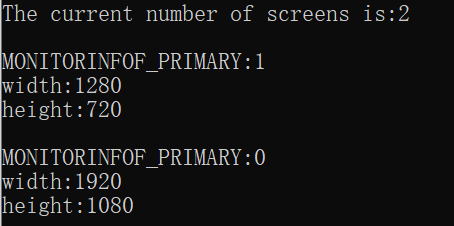
移动窗口到指定位置的接口为:
BOOL MoveWindow( HWND hWnd,int x, int y, int nWidth, int nHeight,BOOL bRepaint = TRUE);
参数 hWnd 表示窗口的句柄;
参数 x,y 表示窗口的左上角起点坐标;
参数 nWidth,nHeight 表示窗口的高度和宽度;
最后一个参数 bRepaint 表示是否立即重绘。为 true 时系统会立即发送 WM_PAINT 到窗口程序(会调用UpdateWindow()函数),为 false 时则不会发生任何类型的重绘操作。























 236
236











 被折叠的 条评论
为什么被折叠?
被折叠的 条评论
为什么被折叠?










